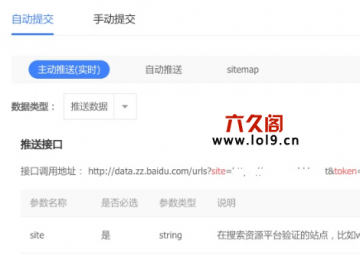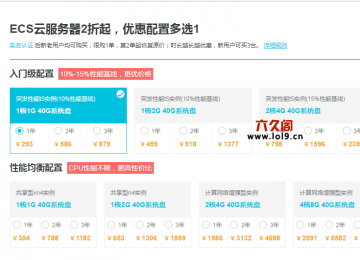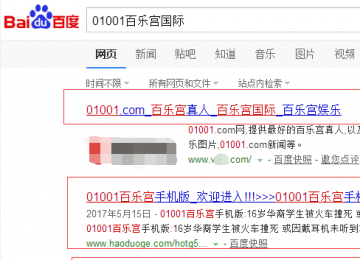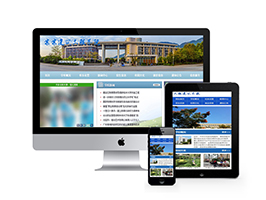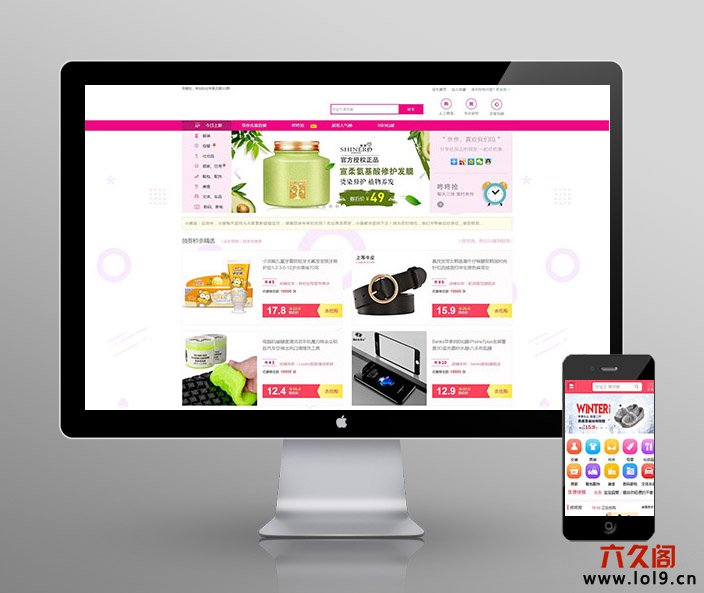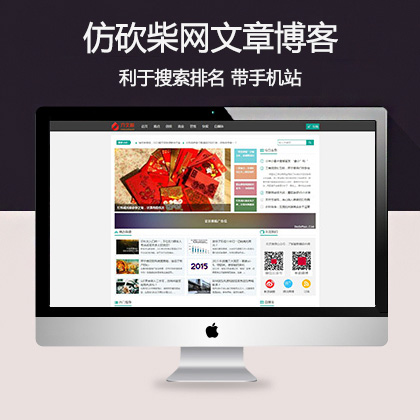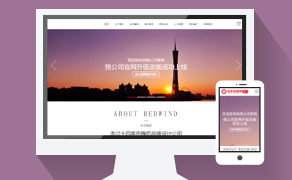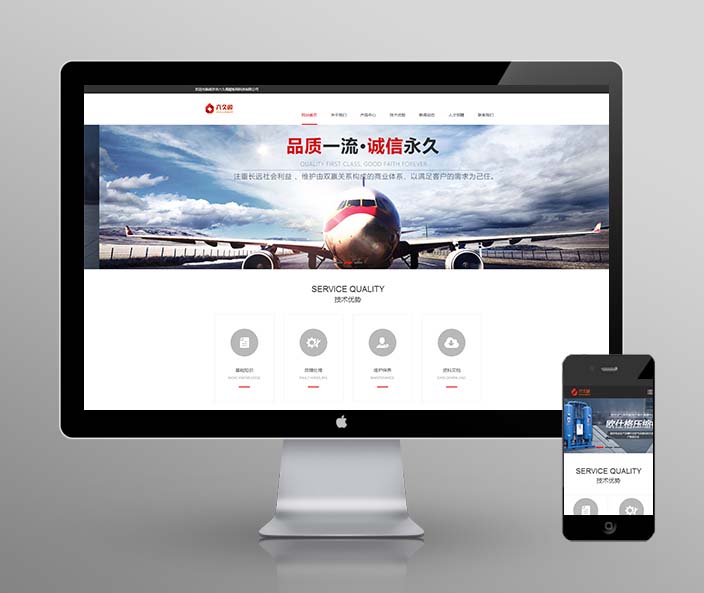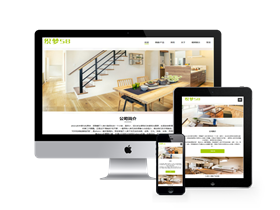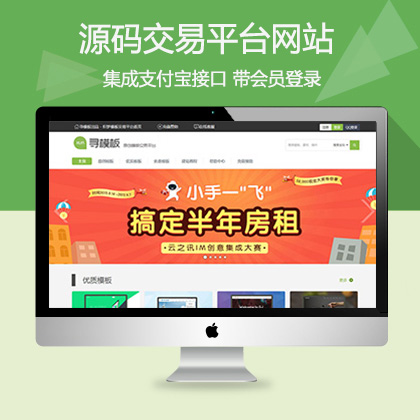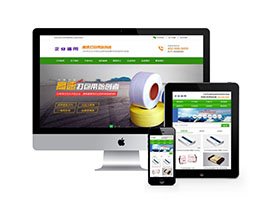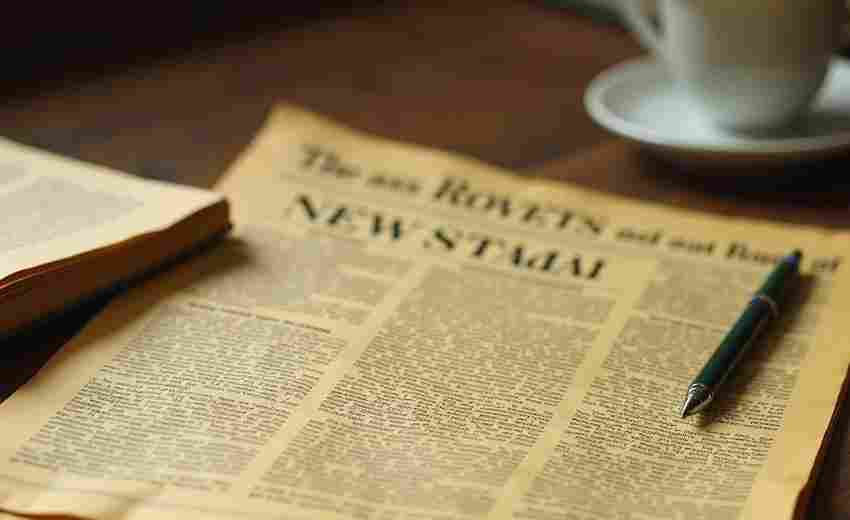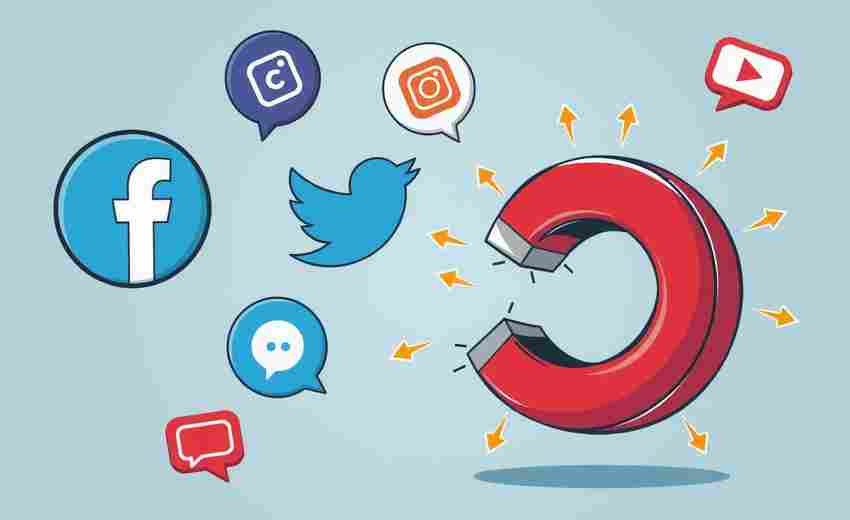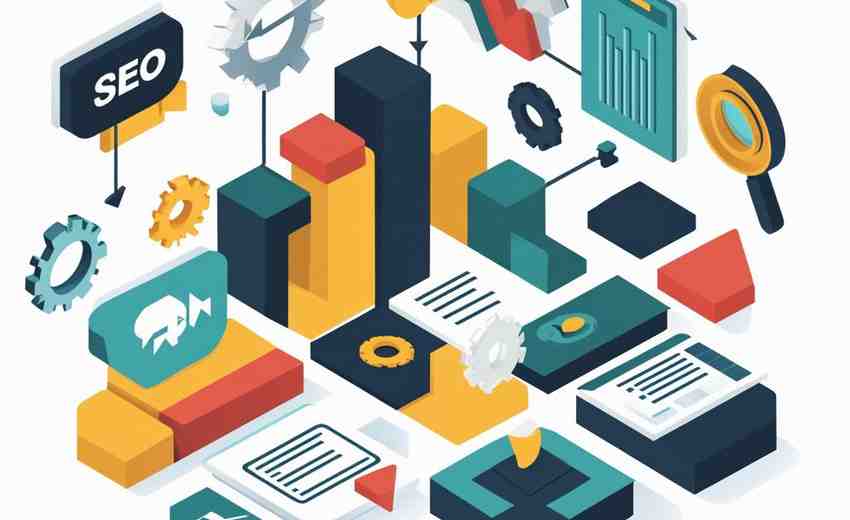1. 访问服务器日志文件:需要确保能够访问到服务器上的日志文件。常见的网站服务器如Apache和Nginx都会生成详细的访问日志。你可以通过FTP、SSH或cPanel等工具下载这些日志文件。
2. 下载日志文件:日志文件通常位于服务器的特定目录下,例如Apache服务器的日志文件可能位于`/var/log/apache2/`或`/var/log/httpd/`目录中,而Nginx服务器的日志文件可能位于`/var/log/nginx/`目录中。对于云主机用户,可以通过控制面板下载日志文件。
3. 使用工具分析日志文件:下载日志文件后,可以使用各种工具进行分析。常用的工具包括光年日志分析工具、Web Log Explorer、爱站工具包等。这些工具可以帮助你快速筛选出与SEO相关的数据,如搜索引擎蜘蛛的抓取行为、页面访问情况、404错误等。
4. 命令行分析:如果你熟悉命令行操作,也可以使用一些基本的命令行工具来分析日志文件。例如,使用`grep`命令可以筛选出特定搜索引擎的爬取记录,使用`awk`和`sort`命令可以统计链接出现的次数。
5. 定期清理和备份日志文件:为了避免日志文件占用过多磁盘空间,建议定期清理和备份日志文件。宝塔面板等管理工具提供了计划任务功能,可以自动清除旧的日志文件。
6. 结合其他SEO工具:为了更全面地分析SEO数据,可以结合使用其他SEO工具,如Google Analytics、ScreamingFrog等,这些工具可以帮助你进一步分析流量来源、用户行为和页面性能。
通过以上步骤,你可以有效地获取和分析SEO日志数据,从而优化网站的搜索引擎表现和用户体验。
如何使用Apache和Nginx服务器的命令行工具来分析日志文件?
要使用Apache和Nginx服务器的命令行工具来分析日志文件,可以参考以下步骤和工具:
Apache服务器日志分析
1. 查看日志文件:
使用`tail`命令实时查看日志文件的内容:
```bash
tail -f /var/log/apache2/access.log
```
使用`grep`命令搜索特定的日志记录:
```bash
grep "error" /var/log/apache2/error.log
```
2. 使用命令行工具进行统计:
`Apache Logs Viewer (ALV)`:这是一个免费且功能强大的工具,可以监视、查看和分析Apache、IIS和Nginx日志。它提供了搜索和筛选功能,并根据状态代码突出显示各种HTTP请求。ALV还带有生成报告的功能,可以在几秒钟内生成饼图或条形图。
3. 使用Unix/Linux命令进行统计:
常见的命令包括:
```bash
tail -f access_log
```
Nginx服务器日志分析
1. 查看日志文件:
使用`tail`命令实时查看日志文件的内容:
```bash
tail -f /var/log/nginx/access.log
```
2. 使用命令行工具进行统计:
`ngxtop`:这是一款命令行工具,用于实时监控Nginx网站服务器。它通过解析Nginx访问日志文件,提供类似top的界面,实时显示分析结果。安装ngxtop需要先安装pip依赖库,然后使用`sudo pip install ngxtop`命令进行安装。基本用法包括指定访问日志文件路径、日志格式、更新间隔等选项。
3. 使用专门的日志分析工具:
`GoAccess`:这是一款开源的实时Web日志分析工具,旨在帮助网站管理者和开发者有效挖掘和分析网站流量和用户行为数据。GoAccess通过命令行操作和可视化界面,提供基本统计数据如独立访客、请求文件、404错误等,以及更深层次的分析,如操作系统、浏览器、搜索引擎和HTTP响应代码等。安装与配置方面,GoAccess支持多种下载安装方式,包括源代码、包管理器、Github开发版本和Docker镜像容器。配置使用时,需确认访问日志格式并满足自定义需求。
通过上述方法和工具,您可以有效地使用Apache和Nginx服务器的命令行工具来分析日志文件。
光年日志分析工具、Web Log Explorer和爱站工具包在SEO数据分析中的具体应用和效果如何?
光年日志分析工具、Web Log Explorer和爱站工具包在SEO数据分析中的具体应用和效果如下:
光年日志分析工具
具体应用:
1. 蜘蛛分析:光年日志分析工具能够详细记录搜索引擎蜘蛛的访问情况,包括访问频率、停留时间、抓取页面等信息。
2. 搜索关键词分析:通过分析日志文件,可以了解哪些关键词带来了更多的蜘蛛访问,从而优化关键词策略。
3. 状态码分析:工具可以统计不同状态码的出现频率,帮助识别和解决服务器问题。
效果:
高效处理大量数据:光年日志分析工具能够快速处理每小时40G的日志数据,适合大规模网站的SEO优化。
操作简便:软件界面简洁,操作简单,绿色免安装,方便用户快速上手。
功能全面:除了基本的日志分析功能外,还支持按天或IP分割日志,便于更细致的分析。
Web Log Explorer
具体应用:
1. 即时日志分析:Web Log Explorer能够预读数据并根据用户需求将日志数据组成不同的维度进行分析。
2. 过滤搜索引擎机器人:工具可以过滤掉非搜索引擎的访问记录,专注于蜘蛛的爬行数据。
3. 多维度数据分析:提供数据报告、访问者报告、引用报告、用户代理报告和日期属性等功能,帮助用户从多个角度分析网站日志。
效果:
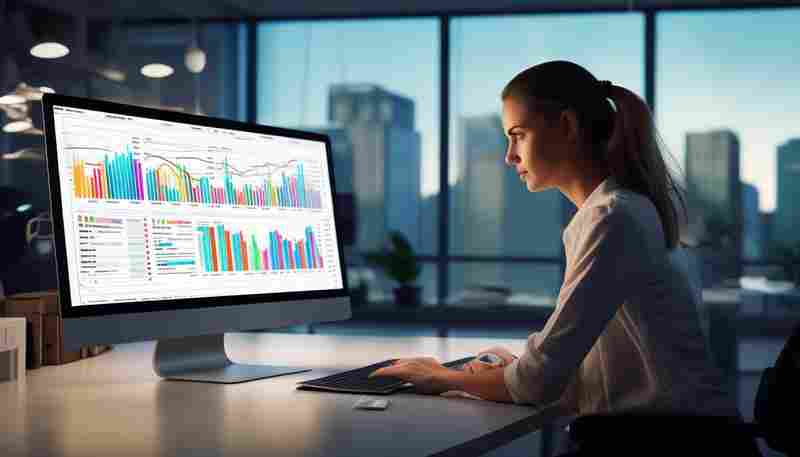
强大的数据分析能力:Web Log Explorer能够彻底解析网站日志文件,支持多种日志文件格式,适用于复杂的SEO优化需求。
灵活的分析方式:用户可以自由组合维度进行深入的数据分析,如筛选出所有返回404代码的记录等。
界面直观:软件界面直观,操作简单,适合不同水平的用户使用。
爱站工具包
具体应用:
1. SEO诊断:快速发现网站SEO状况并自动给出评分和优化方向。
2. 关键词监控:具有关键词排名实时查询、关键词指数查询、关键词排名变化监控等功能。
3. 收录率/死链查询:可以快速抓取URL,准确查询网站的收录率和死链。
4. 站群查询:批量查询站群的SEO状况,包括收录、权重、PR、快照、反链等。
5. 网站日志分析:自动识别IIS、Apache、Nginx日志格式,对不同的搜索引擎蜘蛛的访问次数、停留时间、总抓取量、状态码进行数据分析,并生成图表。
效果:
全面的功能集合:爱站工具包不仅提供了丰富的SEO诊断和监控功能,还具备强大的日志分析能力,适合新手和经验丰富的SEO从业者。
易于使用:工具包的操作简单,适合新手快速上手,同时也能满足高级用户的需求。
数据可视化:通过生成图表的方式展示数据分析结果,使用户更容易理解和应用这些数据。
光年日志分析工具、Web Log Explorer和爱站工具包各有其独特的优势和应用场景。光年日志分析工具以其高效处理大量数据和操作简便著称;Web Log Explorer则以其强大的数据分析能力和灵活的分析方式脱颖而出;爱站工具包则提供了全面的SEO诊断和监控功能,特别适合需要综合SEO解决方案的用户。
如何设置宝塔面板或其他管理工具自动清理和备份日志文件?
要设置宝塔面板或其他管理工具自动清理和备份日志文件,可以参考以下步骤:
自动清理日志文件
1. 使用计划任务自动清理日志:
登录宝塔面板,点击左侧菜单栏的“计划任务”。
添加新的计划任务,选择“执行脚本”类型。
在脚本内容中输入以下命令来清理不同类型的日志:
```shell
清理宝塔定时计划任务日志
find /www/server/cron/ -name ".log" -exec rm -rf {} ;
清理宝塔网站日志
find /www/wwwlogs/ -name ".log" -exec rm -rf {} ;
清理宝塔后台日志
find /www/wwwlogs/request/ -name ".json" -exec rm -rf {} ;
```
设置执行周期,例如每天凌晨2点执行。
2. 使用日志清理工具:
宝塔面板自带的日志清理工具可以简化日志清理过程。
登录宝塔面板,点击左侧导航中的“软件商店”,找到“日志清理工具”并点击安装。
安装完成后,点击“设置”,在弹出的对话框中点击“立即扫描”,等待扫描结束后选中要清理的日志,然后点击“立即清理”。
3. 手动清理日志:
登录宝塔面板,点击左侧导航中的“安全”,然后点击顶部的web日志和中间的面板日志,选择“清空”。
清理系统监控记录:登录宝塔面板,点击左侧导航中的“监控”,然后选择“清理记录”。
备份日志文件
1. 使用计划任务自动备份日志:
登录宝塔面板,点击左侧菜单栏的“计划任务”。
添加新的计划任务,选择“执行脚本”类型。
在脚本内容中输入以下命令来备份日志文件:
```shell
备份网站日志
tar -czvf /path/to/backup/website_logs.tar.gz /www/wwwlogs
备份数据库日志
mysqldump -u root -p
```
设置执行周期,例如每天凌晨2点执行。
2. 使用备份工具:
宝塔面板提供了备份网站和数据库的功能。
登录宝塔面板,点击左侧菜单栏的“备份”,选择“备份网站”或“备份数据库”,设置执行周期。
注意事项
定期检查和清理日志:定期检查和清理日志文件非常重要,以避免磁盘空间被占用过多。
使用回收站功能:宝塔面板有回收站功能,误删的日志可以在回收站中恢复。
结合多种方法:结合使用计划任务、日志清理工具和手动清理方法,可以更彻底地管理日志空间。
Google Analytics和ScreamingFrog等SEO工具如何与日志文件分析相结合,以提供更全面的SEO数据分析?
Google Analytics和ScreamingFrog等SEO工具可以通过日志文件分析相结合,提供更全面的SEO数据分析。以下是具体的方法和步骤:
1. 日志文件分析的基础:
日志文件记录了服务器的所有活动,包括请求时间、URL、用户代理、响应代码、响应大小、客户端IP地址、请求处理时间以及来源页面等信息。这些数据对于SEO分析至关重要,因为它们提供了搜索引擎如何处理网站的唯一真实记录。
2. 使用ScreamingFrog进行日志文件分析:
ScreamingFrog是一款专门用于技术SEO分析的工具,可以爬取网站的所有页面,查看其结构、元标签、内部链接等信息。它还支持将分析数据导出为多种格式,方便进一步的数据分析和处理。通过ScreamingFrog,用户可以发现网站的技术问题,如404错误、重复内容、缺失的元标签等,并进行及时修复和优化。
3. 集成功能:
ScreamingFrog可以与Google Analytics和Search Console等工具集成,提供更加全面的数据支持。这种集成使得用户可以同时查看网站流量数据和SEO技术问题,从而更全面地了解网站的表现。
4. 具体分析方法:
验证可爬取内容:通过日志文件分析,可以了解哪些页面被搜索引擎爬取,哪些页面没有被爬取。
识别爬网缺陷:分析日志文件可以帮助发现爬取不足之处,如孤立页面、大型或缓慢页面、不一致的响应代码等。
优化用户体验:通过分析日志文件,可以追踪用户行为,监控性能,检测安全问题,并优化网站。
量化问题:日志文件分析可以显示具体URL、量化问题、发现孤立的URL、查看时间变化以及了解用户实际体验。
5. 工具的选择与使用:
ScreamingFrog Log File Analyser:这款工具允许用户上传原始访问日志文件进行分析,智能识别大型和慢速URL,并查找未获取网址和孤立的URL。
Google Analytics:提供全面的网站流量分析和用户行为数据,帮助用户了解网站的整体表现。
对于云主机用户,如何通过控制面板下载和管理日志文件?
对于云主机用户,通过控制面板下载和管理日志文件的具体步骤如下:
1. 登录控制面板:
用户需要登录到云主机的控制面板。例如,如果是使用Hepsia控制面板,用户可以登录到Hepsia网站托管控制面板。
2. 进入日志管理区域:
在控制面板中,找到并进入“访问日志”或“日志与监控”部分。这个区域通常会显示所有托管的域名和子域名的列表。
3. 启用或禁用日志生成:
用户可以点击每个域名或子域名旁的“开启”按钮来启用访问日志生成,或者点击“关闭”按钮来禁用日志生成。这些操作会立即生效,无需额外操作即可停止日志记录。
4. 下载日志文件:
启用日志生成后,用户将看到每个域名或子域名的日志下载链接。点击下载链接即可将日志文件下载到本地计算机进行查看或处理。
对于Linux操作系统增强版云虚拟主机,用户还可以在访问日志页签下查看和下载近180天内的访问日志。
5. 处理日志文件:
下载的日志文件通常以人类可读的纯文本格式提供,用户可以使用桌面电脑上的特殊软件进行处理,用于生成网站性能报告和统计。
6. 其他注意事项:
如果需要查看和下载更长时间范围的日志(如180天内的日志),可能需要通过FTP客户端进行下载。
在某些情况下,如果遇到故障,用户可以下载日志并提交工单给云服务提供商的工程师,以便工程师进行问题定位。
插件下载说明
未提供下载提取码的插件,都是站长辛苦开发!需要的请联系本站客服或者站长!
织梦二次开发QQ群
本站客服QQ号:862782808(点击左边QQ号交流),群号(383578617)  如果您有任何织梦问题,请把问题发到群里,阁主将为您写解决教程!
如果您有任何织梦问题,请把问题发到群里,阁主将为您写解决教程!
转载请注明: 织梦模板 » 如何获取SEO日志数据